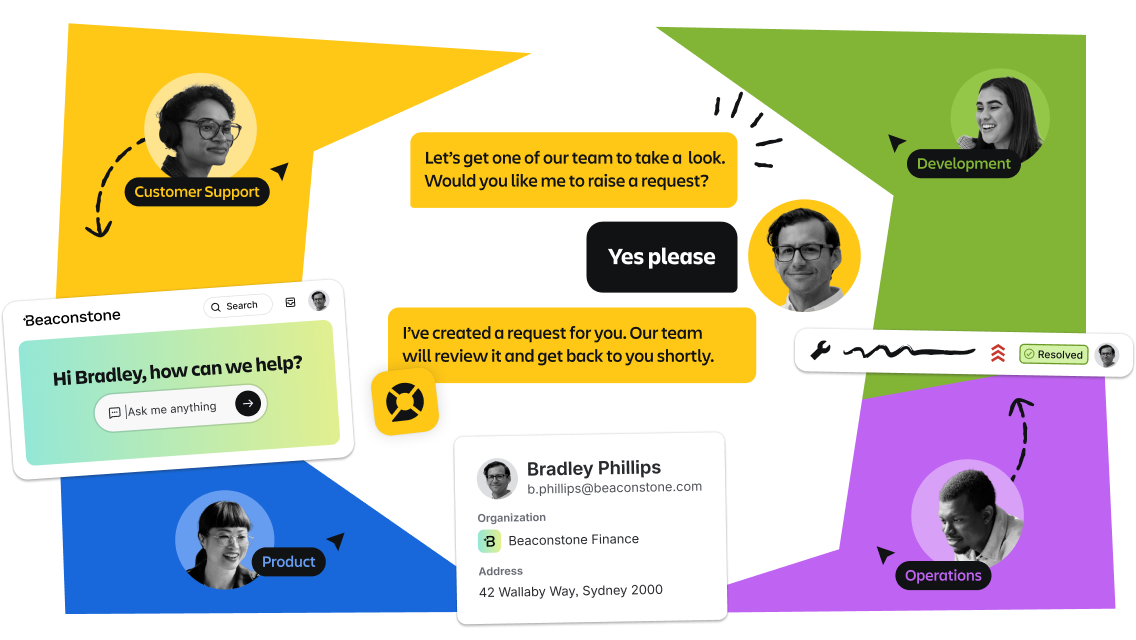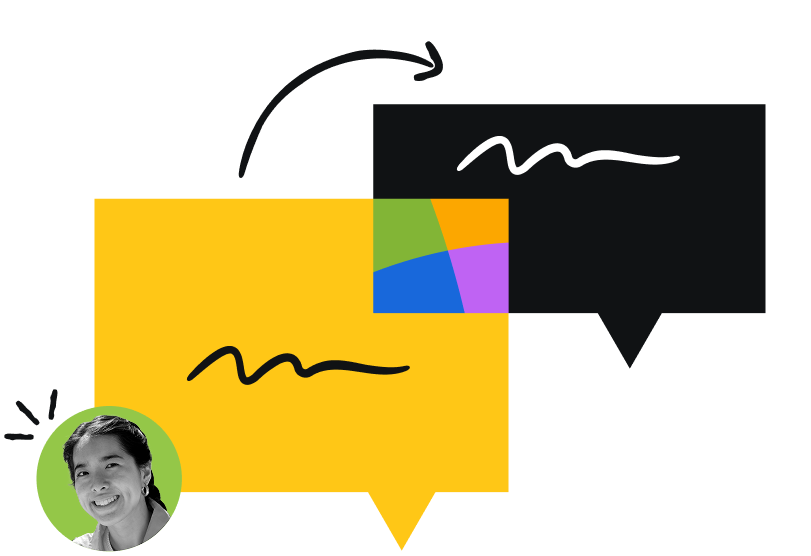携手重构客户服务新体验
一款由人工智能支持的客户服务解决方案,可为您的团队提供交付更智能服务所需的背景信息,并实现每次交互后的持续优化。
与人工智能合作
我们的人工智能不只是提供答案。它还会与您的团队协作,知道何时需要上报,并在交互过程中持续学习。最终实现问题更快解决、减少困扰,还能让团队有更多时间专注于处理对客户最具价值的工作。
始终掌控全局态势
借助 Teamwork Graph 的强大功能,整合企业全域数据,使人工智能与支持人员都能获取所需的背景信息,从而加速请求解决进程,并提供个性化的服务体验。
以客户为核心,凝聚各团队力量
打破不同工具造成的信息孤岛,将支持、开发、产品与运营团队整合到同一个平台上协同工作。跨团队共享客户请求,获取反馈与想法,更快为客户提供问题解决方案。
快速入门
由于能获取贵组织的知识、团队及客户数据,人工智能可即刻启动。无需漫长的设置流程,也无需顾问介入—从第一天起,就能实现更快的问题解决速度,并提高客户满意度。
客户服务管理功能
Rovo 客户服务
依托您自身的帮助资源,提供全天候支持服务。借助分析、评审与指导,持续提升支持人员的能力。
全渠道支持
通过可嵌入的人工智能小工具,在电子邮件和网站端提供支持,并借助强大的供应商集成实现语音功能融合。
可定制的支持站点
无需编写代码,即可轻松创建、定制并推出符合品牌风格的支持网站。
团队工作区
借助 Jira 支持的队列、灵活工作流、可定制 SLA 及高级路由功能来管理请求。
客户背景
清晰掌握客户画像—查看客户的产品、组织结构及历史对话记录,从而提供更快速、更具个性化的支持。
为支持团队而打造的 Rovo
将知识、可操作的建议及客户背景信息,直接送到您的支持团队触手可及之处。
知识库
借助 Confluence 原生功能,构建专属知识库。将企业知识接入 Rovo,开启自助式服务支持。
报告
借助现成可用且可定制的仪表板,跟踪并提升 CSAT 和绩效。
开发人员上报
将请求连同所有必要的背景信息一并转交开发团队,助力协同制定解决方案。
人工智能驱动式支持的实际应用案例
支持人员为团队所做的一切会让您惊叹和震撼。
资源
Customer Service Management 应用概述
了解 Atlassian 的全新 Customer Service Management 应用。
Atlassian 如何使用 Customer Service Management 应用
了解 Atlassian 如何借助这款全新应用重塑我们的客户支持服务。
Atlassian 社区群组
提出问题,提供反馈,并与我们的团队和其他用户联系以学习最佳实践。
我们来聊聊 Customer Service Management 应用
对企业客户服务管理是否有疑问?请填写表单,我们将尽快回复您。
准备好重塑您的 客户服务体验了吗?
立即开始使用包含在 Atlassian Service Collection 中的 Customer Service Management 应用。